Perfil Atendente
Situação 'NP Gerada'
Suspensão
TODOS OS DADOS INFORMADOS NAS TELAS SÃO FICTÍCIOS, ELES SERVEM APENAS PARA EXEMPLIFICAR O USO DOS FORMULÁRIOS DO SISTEMA RADAR E NÃO DEVEM SER USADOS PARA APLICAÇÕES REAIS!
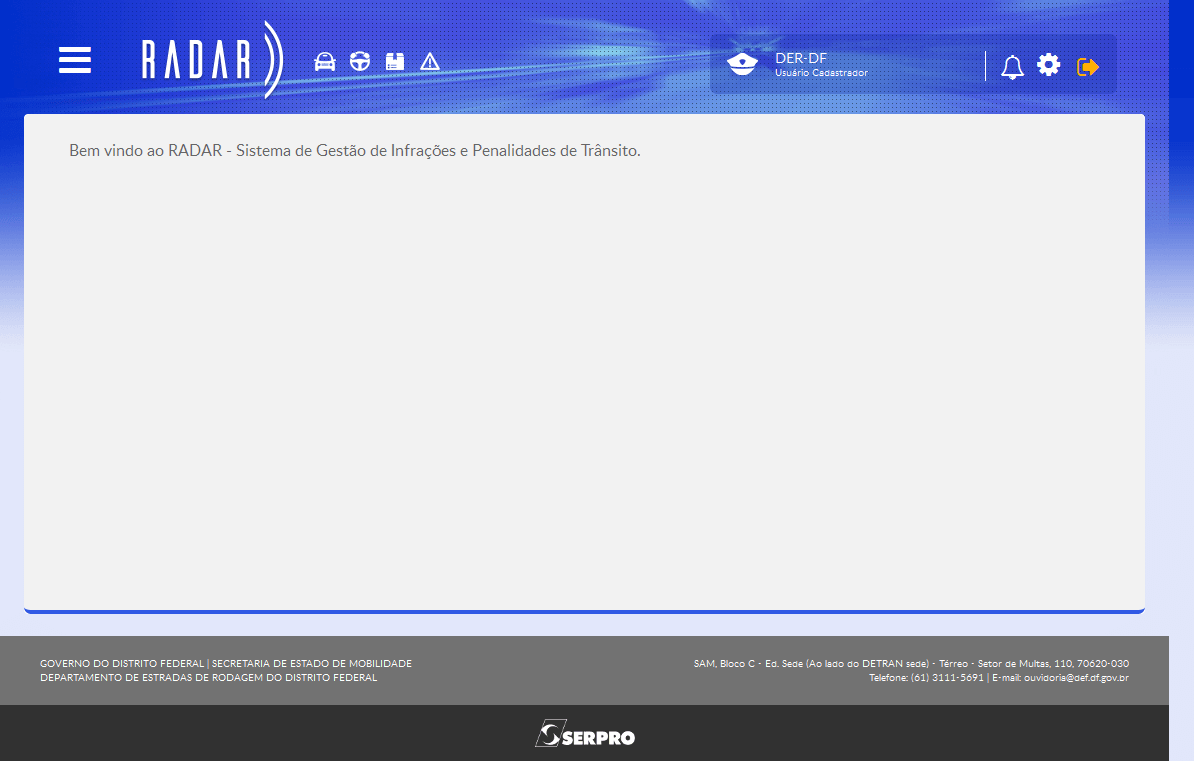
A opção "Suspender", somente estará disponível quando a Notificação de Penalidade já tiver sido gerada.
É importante notar que o auto de infração pode ser pago, mesmo que a cobrança esteja suspensa.
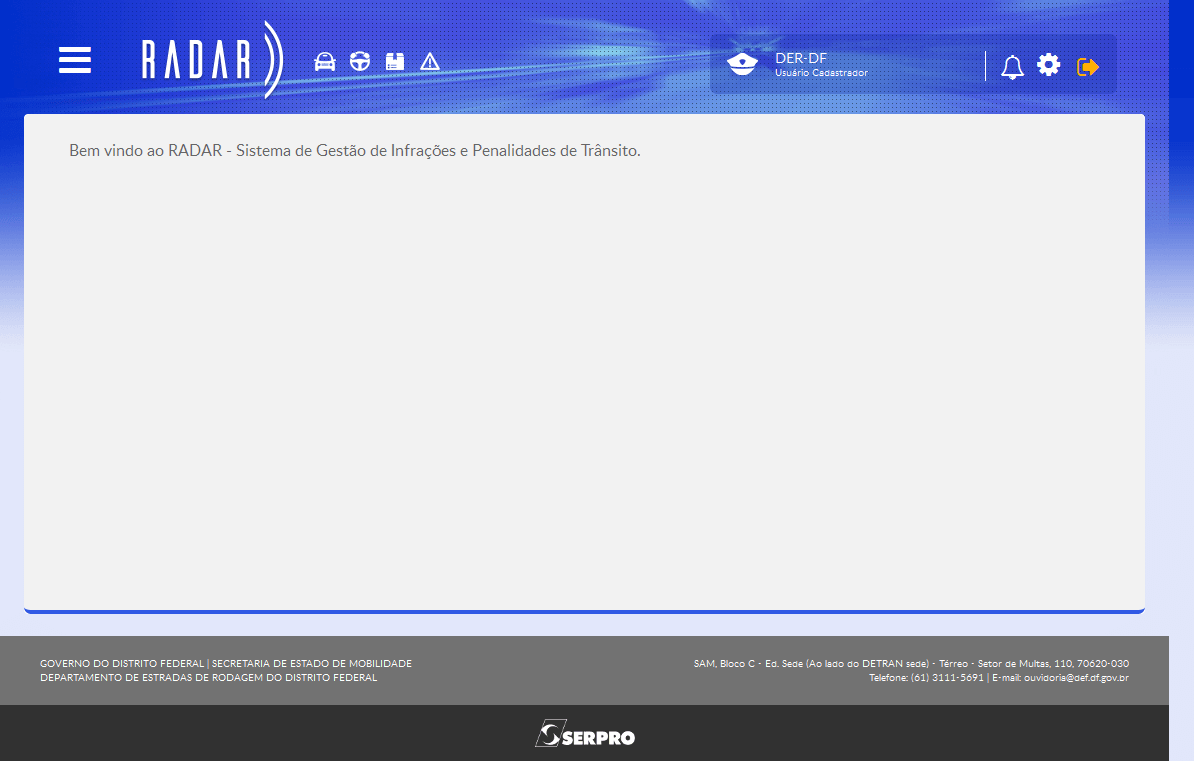
Para suspender um auto de infração,
clique no Menu em destaque

Para suspender um auto de infração,
clique em 'Infrações'
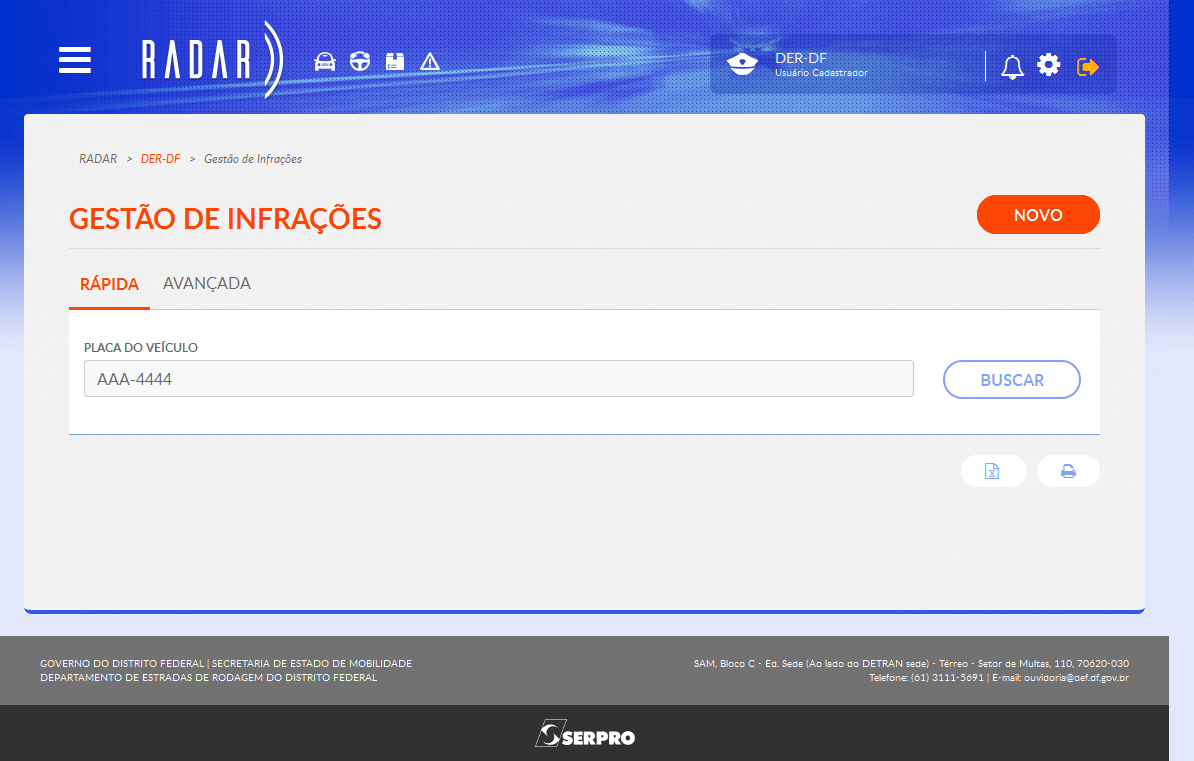
Pesquise o veículo desejado
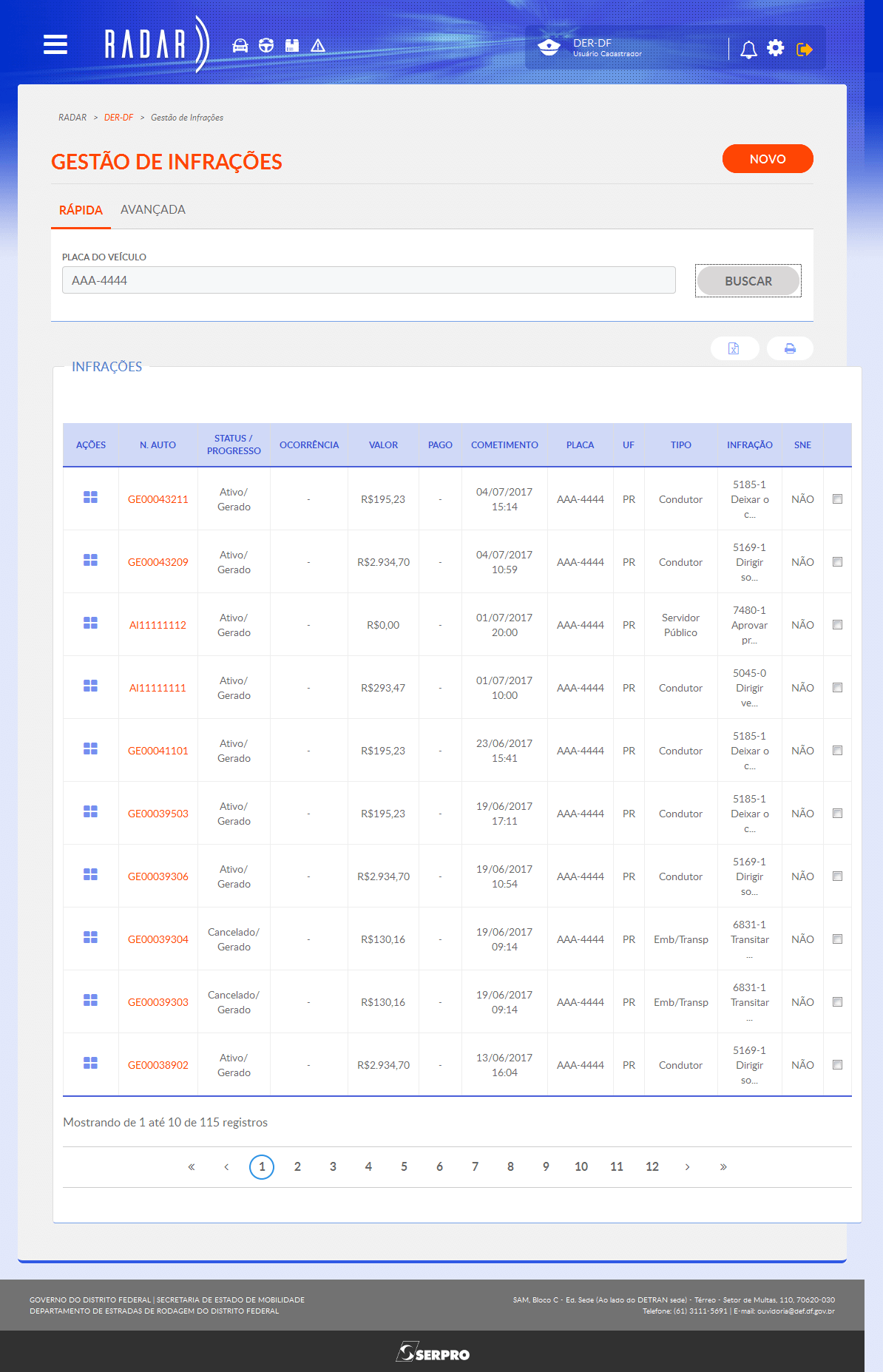
Clique no botão de Ações

Clique em "Suspender"
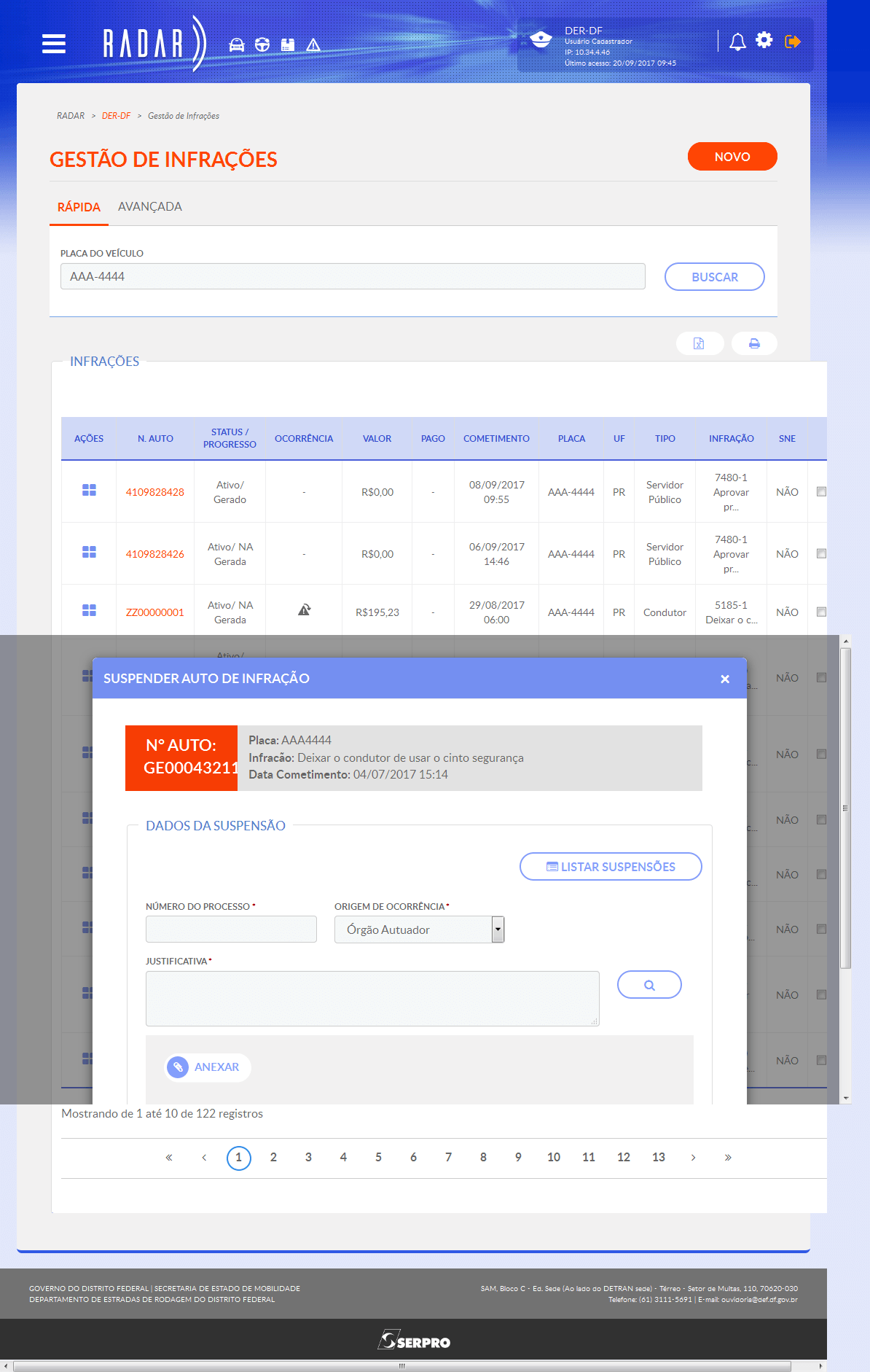
Preencha os campos solicitados
Nº PROCESSO de acordo com a sistemática de criação de processos do seu órgão.
ORIGEM DE OCORRÊNCIA escolha uma opção
JUSTIFICATIVA texto livre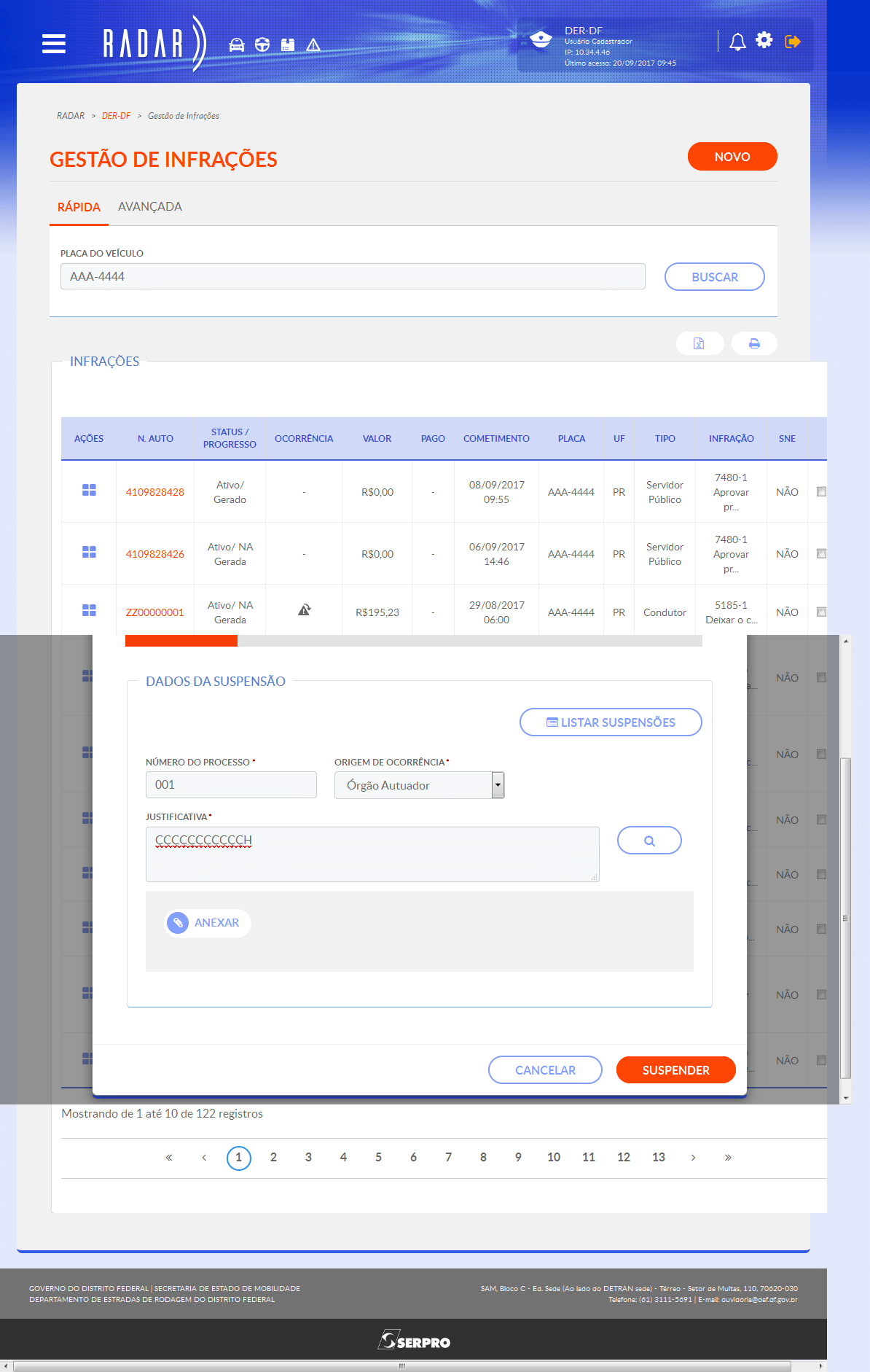
Para incluir um documento (qualquer tipo),
clique em 'ANEXAR'
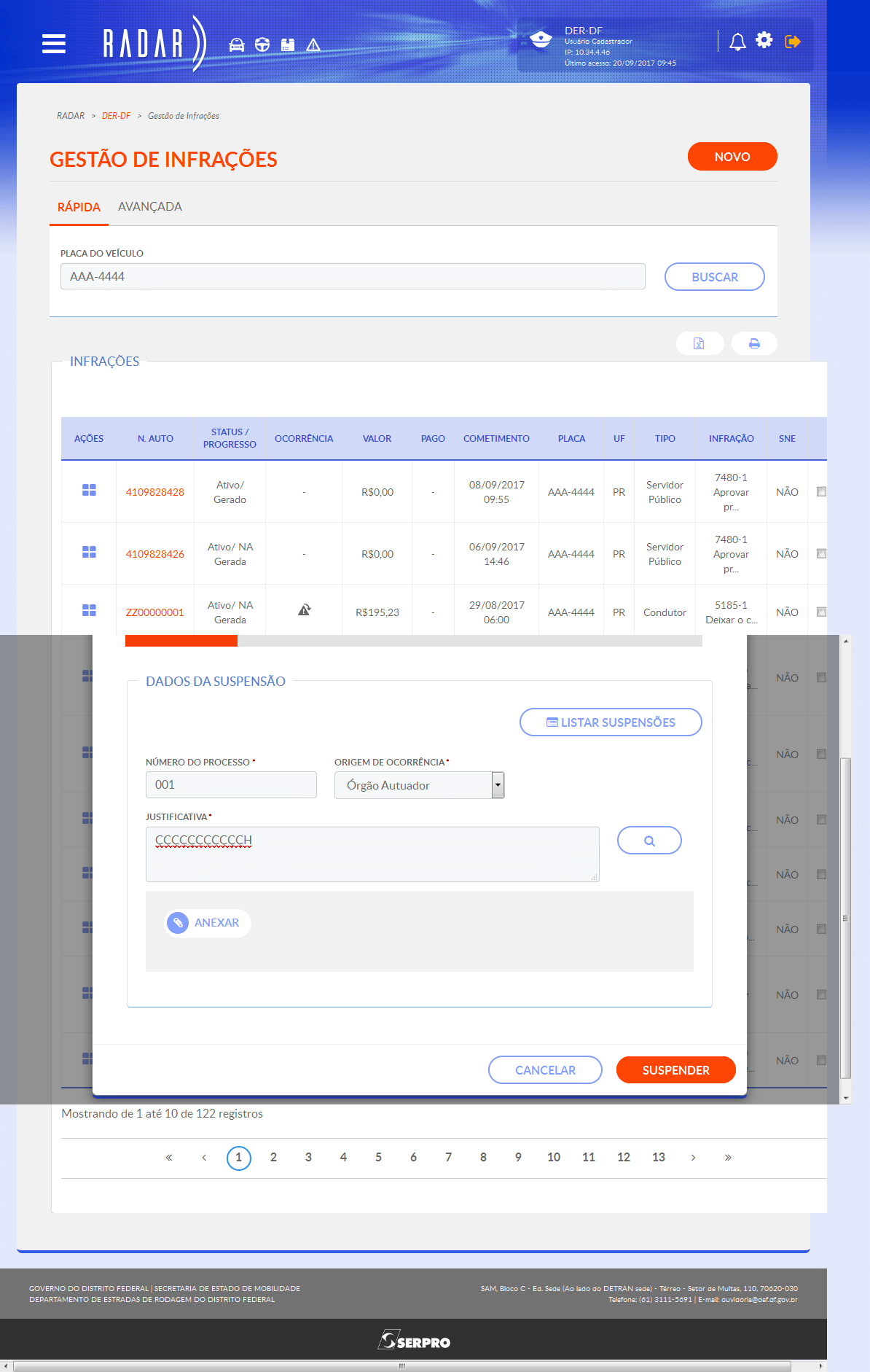
Para concluir,
clique em 'SUSPENDER'
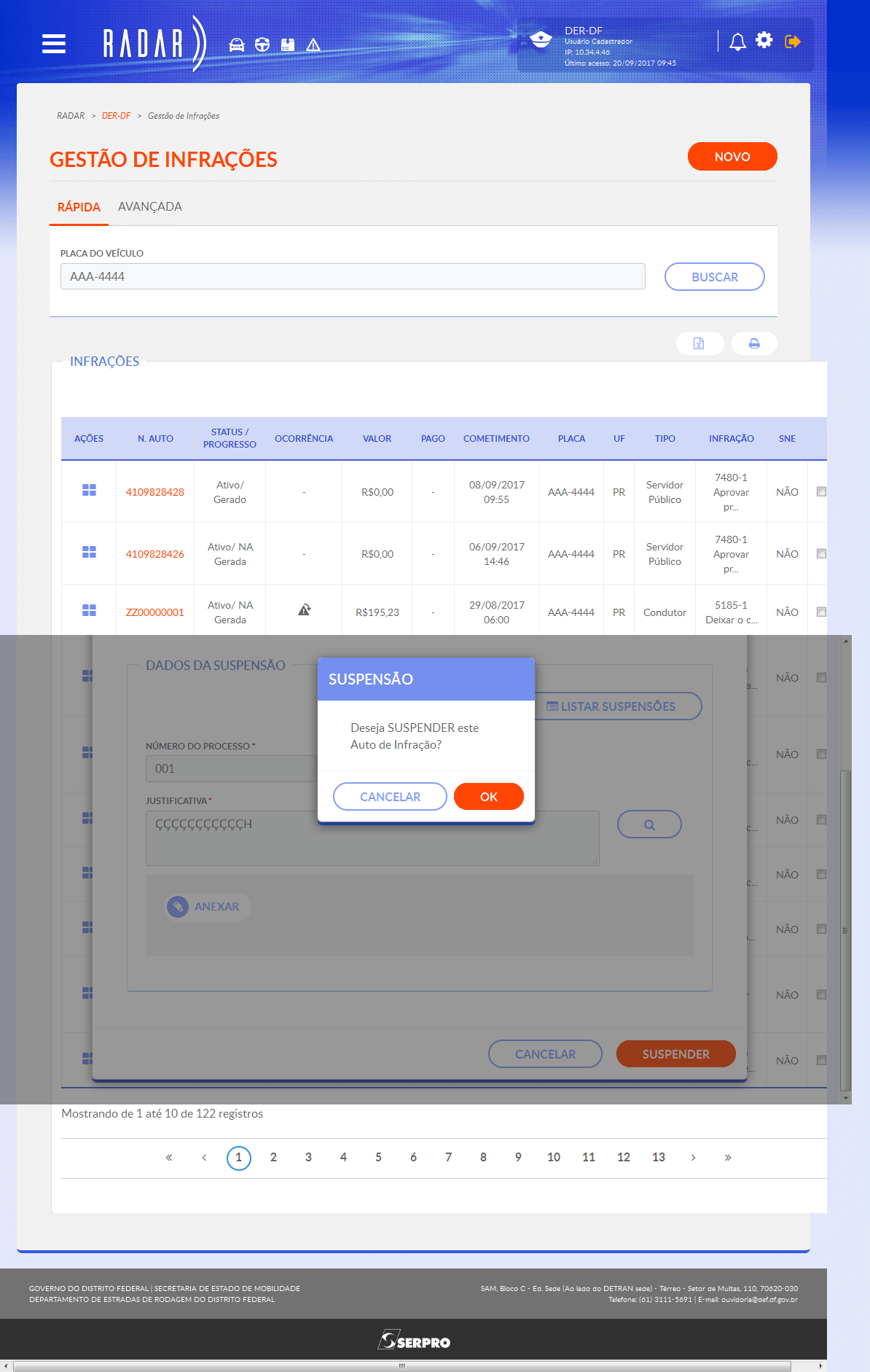
Para confirmar,
clique em 'OK'
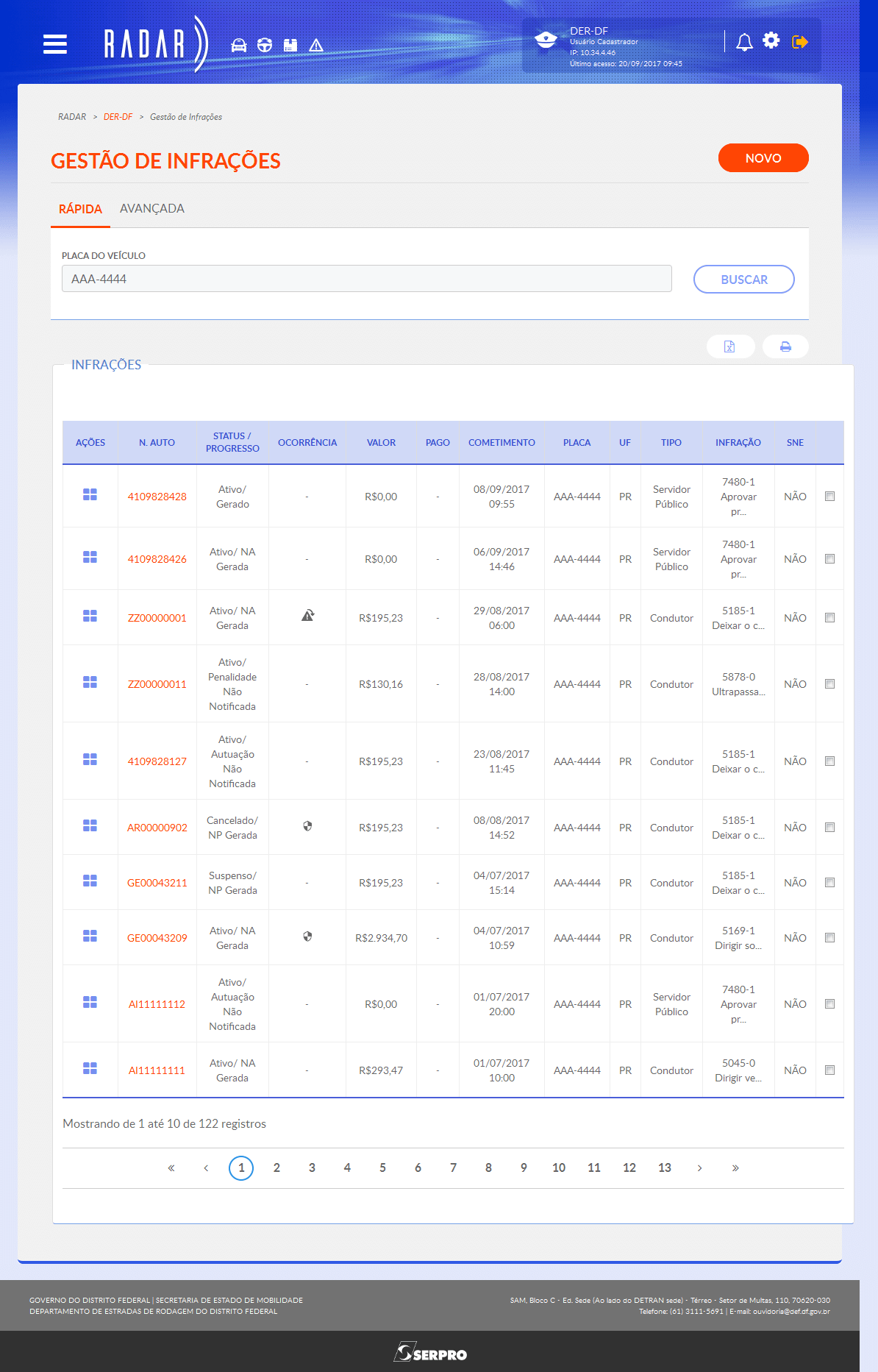
O auto na situação 'Suspenso'
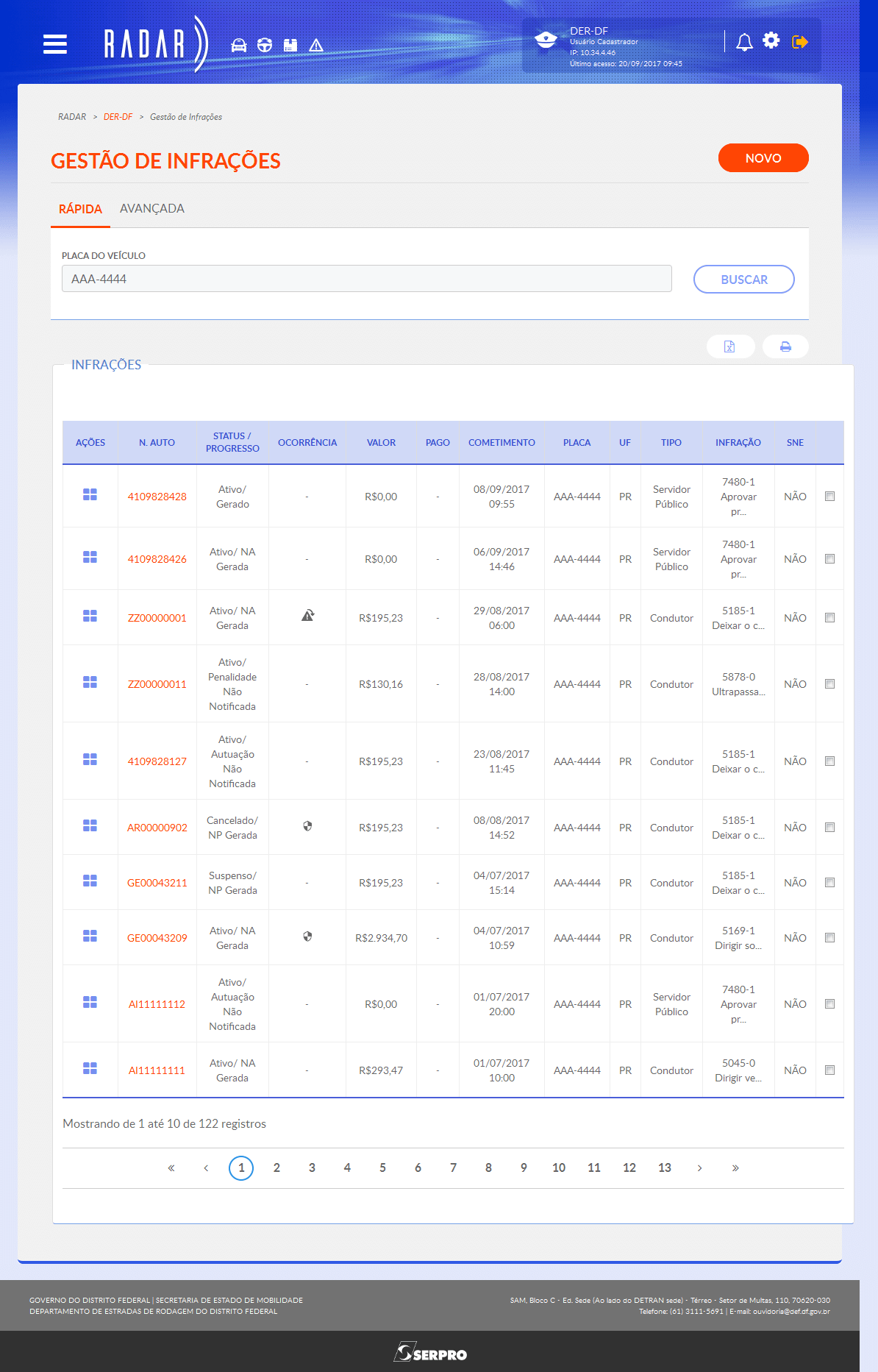
Para reativar um auto suspenso,
clique no botão de ações
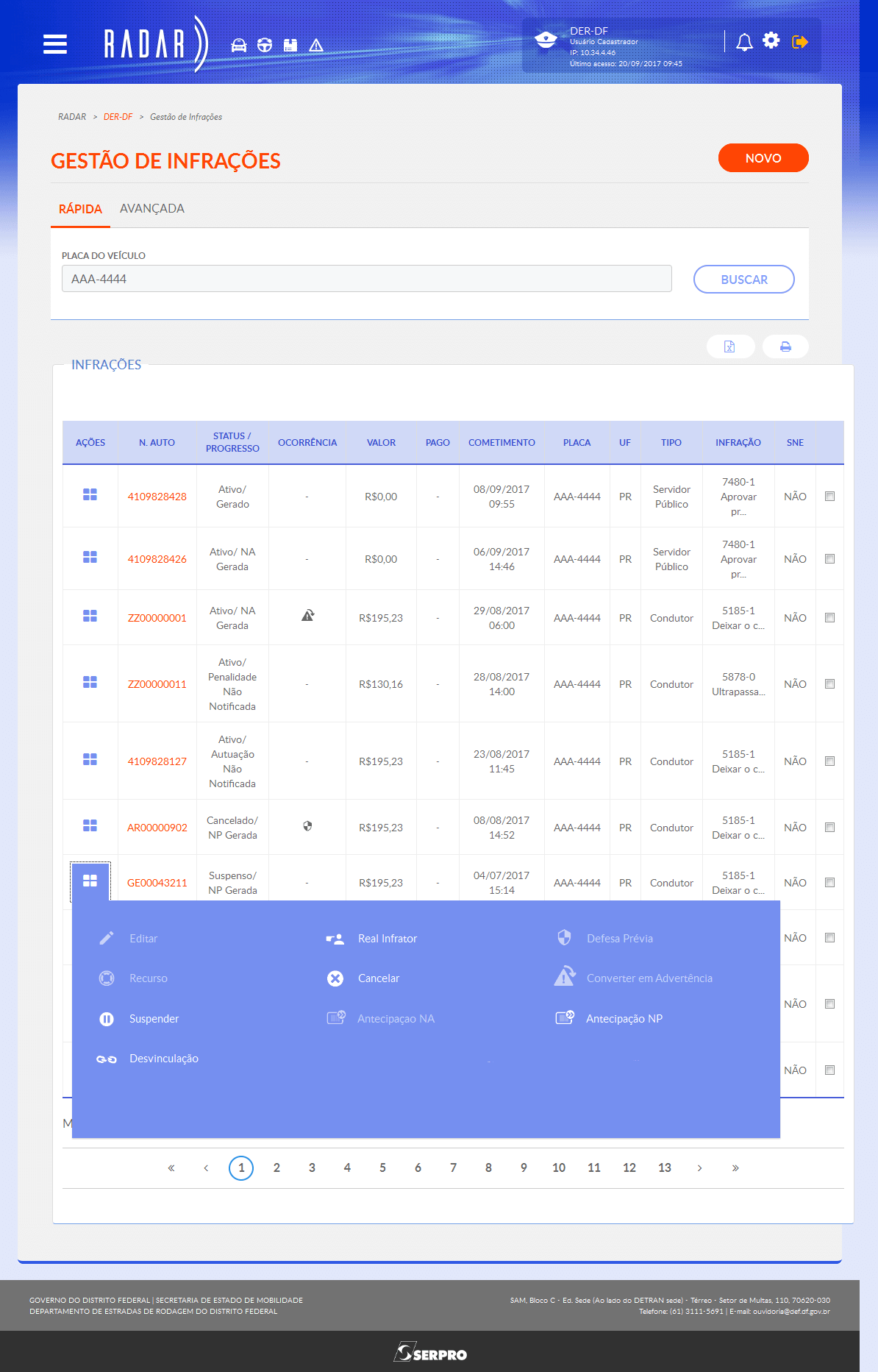
clique em 'Suspender'

É possível ver a suspensão ativa clicando em 'LISTAR SUSPENSÕES'
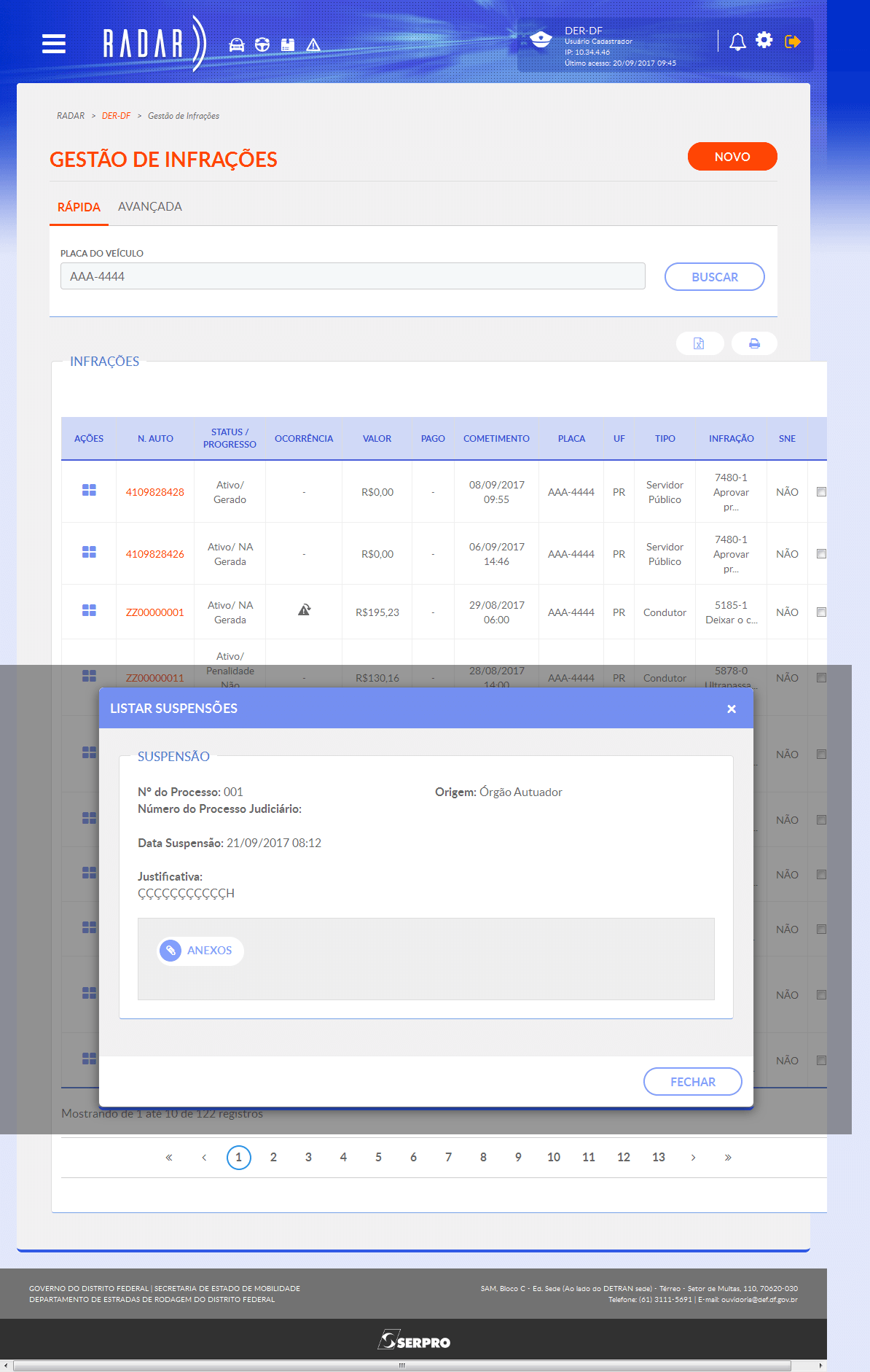
Dados da suspensão ativa.
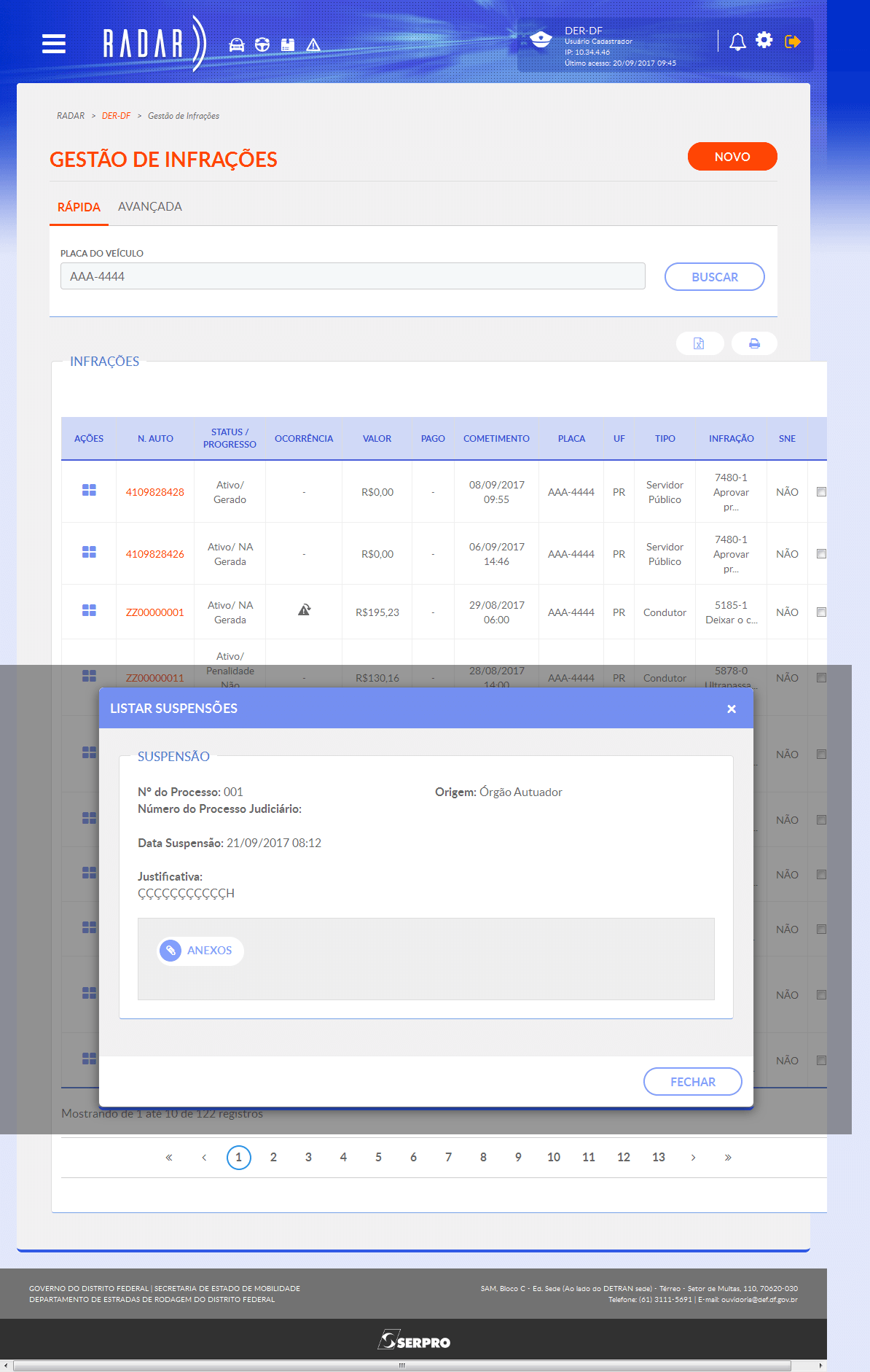
Para continuar,
clique em 'FECHAR'
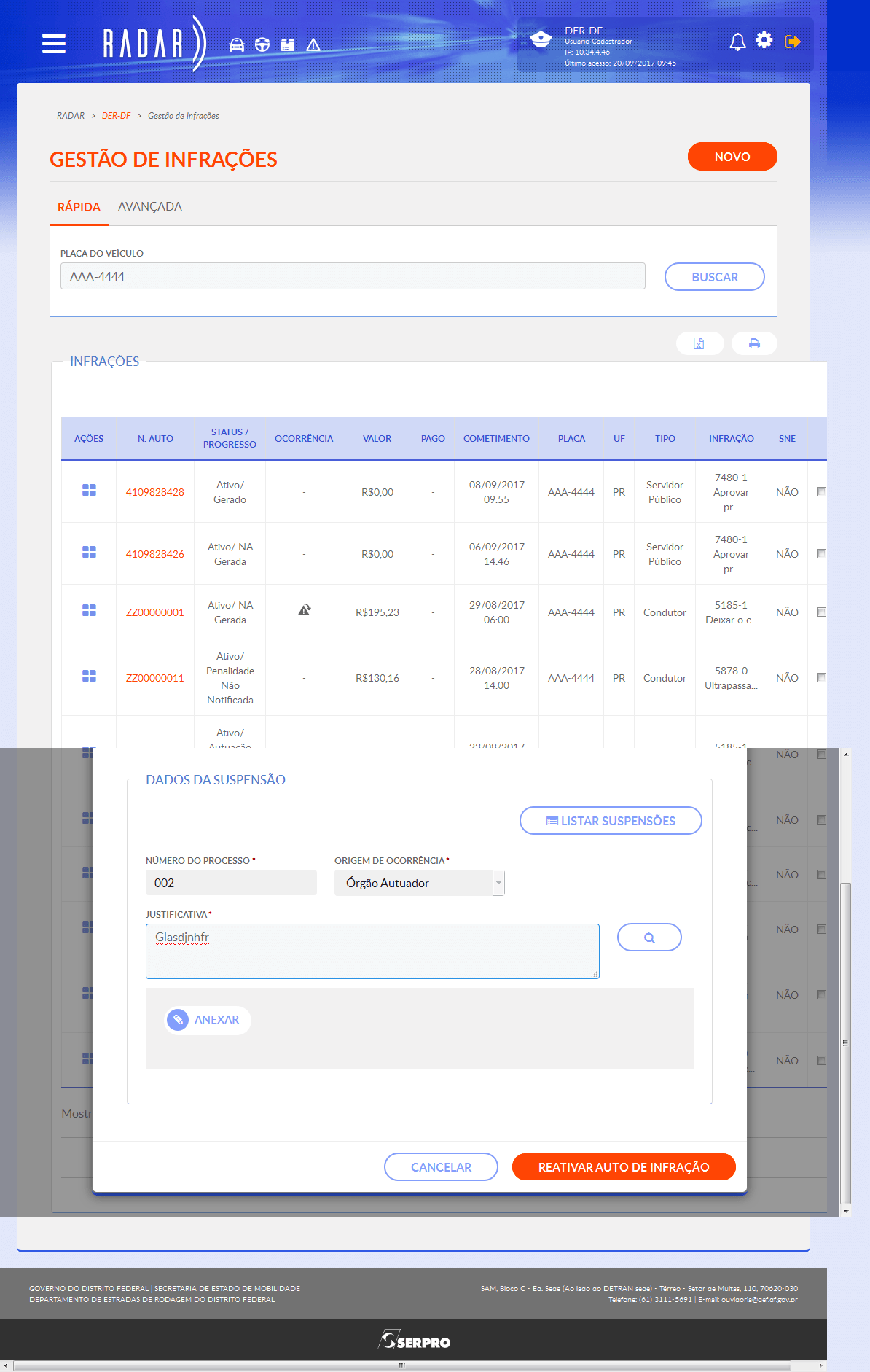
Para concluir a reativação,
clique em 'REATIVAR AUTO DE INFRAÇÃO'

Para confirmar,
clique em 'OK'